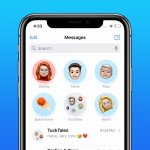Στο iOS 14, η εφαρμογή Messages έγινε πολύ πιο εύκολη στην πλοήγηση. Εκτός από τη νέα δυνατότητα εντοπισμού συνομιλιών στα Μηνύματα έτσι ώστε να εμφανίζονται στο επάνω μέρος της οθόνης σας, μπορείτε επίσης να ορίσετε μια φωτογραφία για την ομάδα μηνυμάτων σας που αιωρείται στην κορυφή της σειράς απαντήσεων.
Η σύνδεση μιας φωτογραφίας με μια συγκεκριμένη ομάδα διευκολύνει τον εντοπισμό στη λίστα μηνυμάτων σας. Και ας το παραδεχτούμε – είναι επίσης πολύ διασκεδαστικό, επιτρέποντάς σας να εξατομικεύσετε τις συνομιλίες σας. Το Messages σας δίνει τη δυνατότητα να επιλέξετε μια φωτογραφία ή emoji – ό, τι ικανοποιεί το προσωπικό σας γούστο. Και δεν είναι αυτή η προσωπική πινελιά που κάνει τα Μηνύματα τόσο ελκυστικά;
Είναι πολύ εύκολο να ορίσετε μια φωτογραφία για μια ομάδα μηνυμάτων στην εφαρμογή Μηνύματα. Απλώς να γνωρίζετε ότι ό, τι κι αν επιλέξετε θα κοινοποιηθεί σε όλους στην ομάδα, τουλάχιστον εάν χρησιμοποιούν επίσης iOS 14.
1. Για να προσθέσετε ή να επεξεργαστείτε μια φωτογραφία για μια ομάδα μηνυμάτων, πατήστε στη συγκεκριμένη ομάδα στα Μηνύματα.
2. Πατήστε στο εικονίδιο στο πάνω μέρος της οθόνης. Θα εμφανιστεί ένα μενού που θα σας προσφέρει τις επιλογές για να ξεκινήσετε μια τηλεφωνική κλήση ή μια συνεδρία FaceTime καθώς και να επεξεργαστείτε τις πληροφορίες για την ομάδα. Πατήστε το τελευταίο εικονίδιο που μοιάζει με “i”.
3. Στην επόμενη οθόνη, πατήστε Αλλαγή ονόματος και φωτογραφίας.
4. Θα σας υποδεχτεί μια σειρά εικονιδίων. Από αριστερά προς τα δεξιά, μπορείτε να πατήσετε το εικονίδιο της κάμερας για να τραβήξετε μια φωτογραφία με την κάμερα του iPhone σας, το εικονίδιο της εικόνας για να επιλέξετε μια εικόνα από την εφαρμογή Φωτογραφίες, ένα εικονίδιο προσώπου για να επιλέξετε ένα emoji ή ένα εικονίδιο με μολύβι για να προσθέσετε δύο γράμματα αναγνωριστικό για την ομάδα. Παρακάτω είναι μερικά κοινά χρησιμοποιούμενα emoji που μπορείτε να πατήσετε για να επιλέξετε.
5. Σε αυτό το παράδειγμα επιλέξαμε να χρησιμοποιήσουμε μια φωτογραφία από τη βιβλιοθήκη φωτογραφιών μας. Μόλις επιλέξετε την εικόνα σας, θα εμφανίζεται σε μια κυκλική φυσαλίδα, επιτρέποντάς σας να μετακινήσετε και να την κλιμακώσετε σύμφωνα με τις προτιμήσεις σας. Μπορείτε επίσης να επιλέξετε ένα φίλτρο.
6. Πατήστε Τέλος όταν όλα φαίνονται σωστά και τώρα έχετε μια ομαδική εικόνα στην κορυφή της συνομιλίας σας.